Что такое энкодер в магнитоле Pioneer. Как работает энкодер в автомагнитоле. Для чего нужен энкодер в Pioneer. Как обслуживать и ремонтировать энкодер в магнитоле.
Что такое энкодер в магнитоле Pioneer и как он работает
Энкодер в магнитоле Pioneer — это специальный регулятор, выполняющий функцию управления различными параметрами устройства. Внешне он напоминает обычную поворотную ручку, но имеет более широкий функционал по сравнению с обычным потенциометром.
Принцип работы энкодера основан на генерации электрических импульсов при вращении ручки. Эти импульсы обрабатываются микроконтроллером магнитолы, который определяет направление и скорость вращения. Это позволяет плавно регулировать различные параметры без ограничения крайними положениями.
Основные особенности энкодера в Pioneer:
- Не имеет крайних положений — можно вращать бесконечно в любую сторону
- Генерирует импульсы при вращении для определения направления и скорости
- Часто оснащается дополнительной кнопкой нажатия
- Позволяет управлять несколькими функциями одним регулятором
- Обеспечивает более точную настройку параметров
Функции энкодера в автомагнитолах Pioneer
Энкодер в магнитолах Pioneer является многофункциональным элементом управления. С его помощью можно регулировать различные параметры звучания и настройки устройства.
Какие функции выполняет энкодер в Pioneer?
- Регулировка громкости звука
- Настройка частоты радиостанций
- Управление эквалайзером (низкие, средние, высокие частоты)
- Навигация по меню магнитолы
- Выбор треков и папок на носителях
- Быстрая перемотка аудиофайлов
При нажатии на энкодер часто активируется дополнительная функция, например, подтверждение выбора или вход в подменю. Это позволяет существенно упростить управление магнитолой, объединив несколько элементов в одном регуляторе.
Устройство и принцип действия энкодера
Энкодер в магнитоле Pioneer представляет собой электромеханическое устройство, состоящее из нескольких ключевых элементов:
- Вал с ручкой для вращения
- Диск с прорезями или контактными площадками
- Светодиод и фотодетектор (для оптических энкодеров)
- Контактные пластины (для механических энкодеров)
- Электронная схема обработки сигналов
При вращении вала диск с прорезями или контактными площадками поворачивается, что приводит к генерации электрических импульсов. В оптических энкодерах импульсы формируются за счет прерывания светового потока, а в механических — за счет замыкания/размыкания контактов.

Как работает энкодер в магнитоле Pioneer?
- При повороте ручки вращается диск с прорезями/контактами
- Генерируются электрические импульсы
- Микроконтроллер определяет направление и скорость вращения
- На основе полученных данных изменяется соответствующий параметр
- Новое значение отображается на дисплее магнитолы
Такой принцип работы обеспечивает высокую точность регулировки и возможность управления широким спектром функций с помощью одного элемента.
Преимущества использования энкодера в автомагнитолах
Применение энкодеров в современных автомагнитолах Pioneer имеет ряд существенных преимуществ по сравнению с традиционными потенциометрами и кнопками:
- Многофункциональность — один регулятор заменяет несколько отдельных элементов управления
- Компактность — экономия места на передней панели магнитолы
- Удобство использования — интуитивно понятное управление
- Точность настройки — возможность плавной регулировки параметров
- Долговечность — отсутствие механического износа, характерного для потенциометров
- Универсальность — легкая адаптация под различные функции с помощью программного обеспечения
Благодаря этим преимуществам энкодеры стали стандартом де-факто в современных автомобильных аудиосистемах, в том числе и в магнитолах Pioneer.

Обслуживание и ремонт энкодера в магнитоле Pioneer
Несмотря на высокую надежность, энкодеры в магнитолах Pioneer могут со временем выходить из строя или начинать работать некорректно. Основные признаки неисправности энкодера:
- Неточная или прерывистая регулировка параметров
- Самопроизвольное изменение настроек
- Отсутствие реакции на вращение ручки
- Залипание или заедание регулятора
Как починить энкодер в магнитоле Pioneer?
- Выпаять энкодер из платы магнитолы
- Разобрать устройство, соблюдая осторожность
- Очистить контактные площадки специальным спреем
- Проверить целостность проводников и пружинных контактов
- При необходимости заменить изношенные детали
- Собрать энкодер и установить обратно в магнитолу
В случае сильного износа или повреждения энкодера может потребоваться его полная замена. Важно использовать оригинальные запчасти Pioneer или качественные аналоги для обеспечения надежной работы устройства.
Альтернативы энкодеру в современных автомагнитолах
Хотя энкодеры остаются популярным решением, в современных автомагнитолах, в том числе Pioneer, появляются альтернативные способы управления:

- Сенсорные экраны с графическим интерфейсом
- Кнопки с тактильной обратной связью
- Голосовое управление
- Управление жестами
- Интеграция с органами управления на руле автомобиля
Однако энкодеры по-прежнему считаются одним из самых удобных и интуитивно понятных способов управления аудиосистемой, особенно во время движения. Поэтому они продолжают использоваться даже в самых современных моделях магнитол Pioneer в сочетании с новыми технологиями.
Выбор магнитолы Pioneer с энкодером
При выборе автомагнитолы Pioneer с энкодером стоит обратить внимание на следующие аспекты:
- Количество функций, управляемых энкодером
- Наличие дополнительной кнопки на энкодере
- Качество изготовления и тактильные ощущения при использовании
- Отзывы пользователей о надежности энкодера в конкретной модели
- Возможность ремонта или замены энкодера в случае неисправности
Выбирая магнитолу Pioneer с энкодером, важно учитывать не только функциональность, но и удобство использования регулятора в повседневных условиях. Качественный энкодер должен обеспечивать точное и комфортное управление всеми функциями устройства.
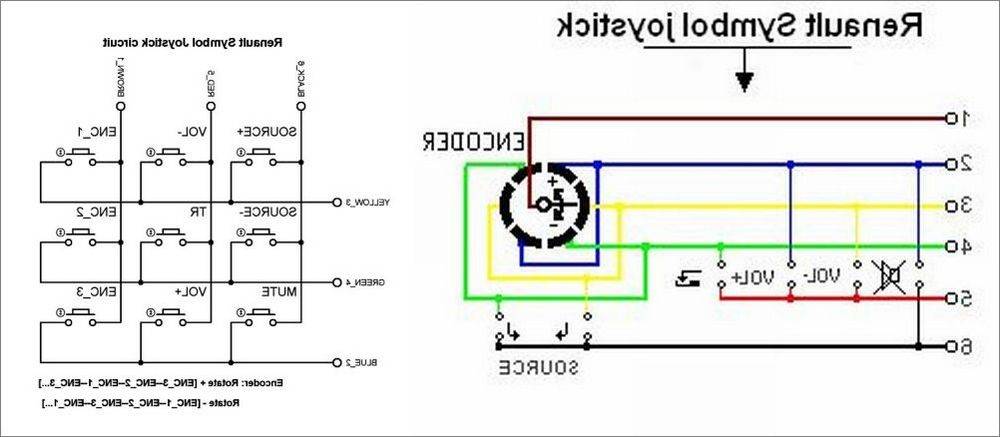
Энкодер в магнитоле Пионер: что это такое?
Главная » База знаний
На чтение 2 мин Просмотров 964 Опубликовано
Энкодер – это регулятор громкости на магнитоле. Вы могли заметить, что на современных приборах для управления звуком функцию выполняет не набор кнопок, а своеобразное колесо. В официальной документации деталь прозвана валкодером либо шаттлом, однако наиболее четкое определение отдельной радиодетали даёт слово «энкодер». Служит подобный элемент для ввода информации в результате поворота ручки регулятора.
Внешне он напоминает переменный резистор, использовавшийся в полуцифровых и аналоговых магнитолах. Отличие от резистора заключается в более широком функционале – помимо обычной регулировки громкости он позволяет устанавливать параметры низких и высоких частот, управлять меню.
Энкодер имеет диапазон питания в 5 – 30 В., что позволяет выходным сигналам быть на уровне от TTL до HTL.
TTL (transistor- transistor- logic) и HTL (high threshold logic) – цифровые логические микросхемы, которые используются как производителями магнитол, так и других устройств, предназначенных для передачи звука.
Наличие данных схем означает высокую громкой с минимальным количеством шума.
В устройство встроена защита от переполюсовки питания, короткого замыкания, перенапряжений по выходам.
Каждый энкодер имеет дополнительную кнопку, расположенную в центре устройства. Она применяется для включения/выключения подсветки, в качестве кнопки «ENTER» и т.п.
Среди минусов энкодера на Pioneer выделяют его быстрое изнашивание. Со временем, при повороте механизм давал ложные показания, которые можно проследить на цифровой панели магнитолы. При таком случае необходимо разобрать энкодер и тщательно очистить. При разборке механизма необходимо первоначально выпаять его из печатной платы передней панели.
Для этого может пригодиться инструмент для выпайки многовыводных деталей, так как при неправильном процессе можно повредить устройство. Разбирать энкодер следует без применения излишней физической силы – вы детали должны быть изъяты аккуратно.
Очищать нужно специальным спрей – очистителем, а не спиртом либо другими веществами, так как это может ускорить процесс окисления. Нанеся спрей на зубную щетку, очищаем устройство. После этого собираем его обратно и впаиваем в плату, ставим на место.
После этого прибор должен восстановить оптимальную работу. Также можно заменить деталь на новую либо обратиться к специалисту.
Оцените автораПодключение поворотного энкодера к компьютеру через USB / Хабр
Давно хотел приспособить к ноуту регулятор громкости, сделанный из энкодера. Подключать этот регулятор нужно будет к USB, чтобы все было «по-взрослому» (да и по-другому никак внешнее устройство к ноуту не подключишь). Крутим энкодер влево — громкость должна уменьшаться, вправо — должна увеличиваться. Жмем вниз ручку энкодера — запускаем какую-нибудь полезную программу, или переключаемся на регулирование тембра.
Подключать этот регулятор нужно будет к USB, чтобы все было «по-взрослому» (да и по-другому никак внешнее устройство к ноуту не подключишь). Крутим энкодер влево — громкость должна уменьшаться, вправо — должна увеличиваться. Жмем вниз ручку энкодера — запускаем какую-нибудь полезную программу, или переключаемся на регулирование тембра.
Для тех, кто не в курсе, что такое энкодер — это такая крутилка, типа ручки громкости на основе обычного резистора, только у этой крутилки нет граничных положений — крути сколько влезет в любую сторону. Крутится энкодер с приятными мягкими щелчками, а выглядит как обычный переменный резистор.
Такие устройства — не редкость в совремеменных автомагнитолах и любых бытовых устройствах, пользовательский интерфейс которых обрабатывается микроконтроллером (а это почитай любая бытовая техника), и где нужна плавная регулировка или настройка. В энкодер часто встраивают и третий контакт, работающий как кнопка на ручке — когда утапливаем ручку энкодера вниз (вдоль оси), то эта кнопка срабатывает. Очень обогащает возможности интерфейса с пользователем — на одном энкодере можно построить всю систему управления электронным устройством (зато добавляется гемор программисту, но это уже мелочи). У меня как раз и был такой энкодер.
Очень обогащает возможности интерфейса с пользователем — на одном энкодере можно построить всю систему управления электронным устройством (зато добавляется гемор программисту, но это уже мелочи). У меня как раз и был такой энкодер.
Принцип работы энкодера довольно прост — в нем всего лишь два контакта (кнопка на ручке не в счет), которые начинают замыкать, как только пользователь начал крутить ручку энкодера. Контакты подключаются к двум ножкам микроконтроллера (работающих как цифровые входы), и при вращении ручки энкодера на этих ножках появляются импульсы, по фазе и количеству которых микроконтроллер определяет направление вращения и угол поворота ручки энкодера.
Чтобы заработал регулятор громкости, нужно решить, как минимум, три инженерные задачи:
Шаг 1. Создание низкоскоростного USB-устройства на макетке.
Шаг 2. Подключить к этому USB-устройству энкодер, добиться, чтобы микроконтроллер его отрабатывал, и передавал в компьютер информацию о вращении энкодера.
Шаг 3. Разобраться, как можно программно управлять регулятором громкости. Наверняка есть какое-нибудь мультимедиа-API, которое позволяет это делать. Программа минимум — нужно написать программку, которая будет принимать сигналы от USB-устройства и управлять громкостью. Неплохо бы, конечно, написать драйвер, но за это браться страшновато. Лучше оставим на потом.
Итак, опишу процесс создания регулятора по шагам. Подробности опускаю, иначе будет слишком скучно. Кому интересно, см. исходники [6] и документацию по ссылкам.
[Шаг 1. Создание низкоскоростного USB-устройства на макетке]
Этот шаг прошел, даже не начавшись — как-то слишком просто и банально. Тупо скачал пример проекта по ссылке [1]. Поправил файлик usbconfig.h — для понтов назвал мое устройство ENCODER DEMO, на большее фантазии не хватило. Проверил в Makefile тип проца (ATmega16), частоту кварца (16 МГц) — чтобы соответствовало моей макетке AVR-USB-MEGA16. Скомпилил проект в AVRStudio, прошил макетку, подключил к компьютеру — все завелось с полоборота, мое USB-устройство исправно заработало как виртуальный COM-порт — все в точности так, как написано в статье [1].
[Шаг 2. Подключить к USB-устройству энкодер]
Этот шаг у меня вызывал самые большие опасения, что все заработает как надо. Что энкодер подключу и смогу его читать — в этом я не сомневался. Были сомнения, что смогу его считывать качественно, когда в фоне работает ещё и обработка протокола USB — все-таки это задача для микроконтроллера не из легких (как впоследствии оказалось — волновался я совершенно напрасно).
Как обычно, начал рыться в Интернете в поисках готовых подпрограмм для чтения энкодера. Нашел очень быстро то, что нужно — именно для AVR, очень простой код на C [2], файлики encoder.c и encoder.h. Что ни говори, а open source крутая штука.
Приделал два индикационных светодиода — ЗЕЛЕНЫЙ и ЖЕЛТЫЙ — для обозначения направления вращения энкодера. Подключил энкодер для удобства прямо к разъему ISP, воспользовавшись тем, что сигналы MOSI, MISO и SCK — это всего лишь ножки PB5, PB6 и PB7 микроконтроллера ATmega16 (подключил туда фазы A и B, а также кнопку энкодера).
Поправил определения ножек, добавил код инициализации. Присоединил к проекту модуль encoder.c. Добавил в главный цикл main управление зеленым и желтым светодиодами, когда приходит инфа с энкодера. КРАСНЫЙ светодиод привязал к кнопке энкодера — когда её нажимаем, красный светодиод зажигается, отпускаем — гаснет. Скомпилировал, прошил — работает. Кручу ручку влево, и в такт щелчкам энкодера вспыхивает зеленый светодиод. Кручу ручку вправо — вспыхивает желтый светодиод. Несмотря на то, что чтение энкодера происходит методом поллинга, благодаря эффективному коду к чтению энкодеру НИКАКИХ нареканий даже при одновременной работе с библиотекой V-USB (респект, Pashgan!). Добавил вывод информации от энкодера в виртуальный COM-порт (крутим энкодер влево вывожу в консоль минусики ‘-‘, крутим вправо вывожу в консоль плюсики ‘+’). По таймеру каждые 10 мс вывожу состояние кнопки энкодера и индицирую её красным светодиодом (кнопка нажата — передаю символ ‘1’, отпущена — ‘0’). Все работает. Скукотища.
Скукотища.
В заключение выкинул модули cmd.c, crc16.c, eepromutil.c, strval.c. Объем кода упал до 3 килобайт — отлично, теперь поместится и в память ATtiny45 (можно в будущем задействовать макетку AVR-USB-TINY45, она меньше по размерам и дешевле).
[Шаг 3. Разобраться, как можно программно управлять регулятором громкости]
Как обычно, прогуглил вопрос. Отсеял кучу мусора, и наконец выгреб жемчужину — [3]. Дальше дело техники. Достаю любимый детский конструктор — Visual Studio. Ни о чем не думая, визардом генерю dialog-based приложение. Бросаю на панель движок регулятора громкости, привязываю к нему переменную, добавляю обработчик положения движка. При старте приложения настраиваю движок на минимум 0 и максимум 65535 (чтобы соответствовало границам значения громкости, которым манипулируют библиотеки управления микшером). Считываю функцией mixerGetControlDetails текущее значение громкости, и ставлю движок регулятора в соответствующее положение. В обработчике положения движка все наоборот — читаю положение движка и функцией mixerSetControlDetails устанавливаю нужную громкость. Управление громкостью делаю в точности так, как написано в статье [3]. Проверил — работает.
Управление громкостью делаю в точности так, как написано в статье [3]. Проверил — работает.
Теперь осталось дело за малым — читать, что приходит с виртуального COM-порта (на нём у нас висит свежеиспеченное USB-устройство с энкодером). Если пришел минусик (-) то двигаем движок влево (уменьшаем громкость), плюсик (+), то двигаем движок вправо (увеличиваем громкость). Если приходят символы 0 и 1, то соответственно управляем состоянием чекбокса (просто для индикации — нажата кнопка энкодера, или нет). С COM-портом можно работать, как с обычным файлом (см. [4]). Инициализируем подключение к COM-порту как открытие файла (вызовом ::CreateFile) в блокирующем режиме. Запускаем отдельный поток, туда в бесконечный цикл добавляем чтение файла (блокирующим вызовом ::ReadFile) по одному символу, и этот символ анализируем. По тому, какой символ пришел, крутим движок слайдера в нужную сторону (громкость будет регулировать обработчик слайдера) или обновляем состояние чекбокса. Проверил — работает.
Вот и все, собственно. Дальше можно заниматься бесконечным (и, наверное, бесполезным) улучшательством. Сделать автоматический поиск нужного виртуального COM-порта (сейчас для упрощения имя COM-порта передается через командную строку). Переделать USB-устройство с CDC-класса на HID — это может упростить код USB-устройства, а также упростить программный поиск и открытие устройства на компьютере по VID и HID. Или написать вместо программы сервис (чтобы не надо было запускать отдельную программу). Или даже драйвер. Это очень интересно, но не умею (может, кто из хабравчан научит уму-разуму?..). Прикрутить к кнопке энкодера какое-нибудь действие. Ну и так далее до бесконечности.
Надеюсь, кому-нибудь мои изыскания пригодятся в собственных разработках. Если чего-нибудь упустил, буду рад выслушать замечания в комментариях.
[UPD120803]
Один грамотный человек собрал на микроконтроллере AVR регулятор громкости — USB HID устройство, эмулирующее стандартную мультимедийную клавиатуру (как предлагалось в комментариях). Такая клавиатура имеет возможность регулировать громкость без дополнительного программного обеспечения, всю необходимую работу выполняет драйвер операционной системы.
Такая клавиатура имеет возможность регулировать громкость без дополнительного программного обеспечения, всю необходимую работу выполняет драйвер операционной системы.
[Ссылки]
1. USB консоль для управления радиолюбительскими приборами.
2. Тут нашел код для энкодера. Тут авторское описание алгоритма.
3. Описание, как работать с микшером звуковой карты через mixerSetControlDetails.
4. Как работать с COM-портом в Windows.
5. Видеоролик, демонстрирующий работу регулятора громкости.
6. Исходники проекта ENCODER DEMO (проект AVRStudio и проект Visual Studio).
Энкодеры для автомобильных стереосистем, энкодеры для автомобильной навигации
Продукт Soundwell
потенциометр
Поворотный энкодер
Магнитный энкодер
Переключатель сброса
датчик тока
Таблица потенциометров
Фотоэлектрический датчик
Ручной подвес
Прямой датчик скольжения
Резистивный датчик
бытовая техника
Автозвук \ навигация \ Air
- Потенциометр
- Кодер
- Выключатель
Робот \ Игрушка \ Геймпад
Гарнитура
медицинское оборудование
Радио
Умный дом
Мультимедийный динамик\усилитель
Электронная сигарета
новые продукты
Рация и связь
Умная кухня
Микшер \ Клавиатура
Таблица выбора энкодера
Горячие продукты (нейе)
Бытовая техника
Soundwell Electronic Products (Guangdong) Co.
 , Ltd.
, Ltd. Тел. : +86 (769) -388333333
Факс : +86 (769) 0769-879301111
+86 (769) 0769-879302229
MATE : [email protected]
Adder gadix agadgrgungungan ganghangungan ganghangungan ganghangan. Промышленный парк Sheng Wei
Рекомендуем
- Кодировщик EC08 Фронтальный черно-белый
- Энкодер EC08 Обратный цвет
- Энкодер EC08 Черно-белый
Кодировщик JVC T9K003200 для автомагнитолы
Кодировщик JVC T9K003200 для автомагнитолы — поворотный – FixPart Главная > https://fixpart. ie/en/product/view/0091300907JVC T9K003200 энкодер автомагнитолы
ie/en/product/view/0091300907JVC T9K003200 энкодер автомагнитолы
Оригинал
продукт
17,39 €
Проверьте, совместим ли этот продукт с вашим устройством
Более 15 совместимых устройств
Выберите маркуJVCKenwood
Где найти номер модели?Покупатели ставят нам оценку 9.0 (570 отзывов)
Защита покупателя TrustedShops
Гарантированная совместимость
Гарантия возврата денег!
Производитель
JVC
Тип продукта
Оригинал — Этот продукт произведен производителем оригинального продукта и имеет оригинальное качество.
Номер производителя
T9K003200
Описание производителя
Поворотный
Категория продукта
Электрический компонент > Резистор 2
регулируемый > 42 0141 поворотный потенциометр > энкодер
Марка(и) устройства
JVC, Kenwood
Тип(ы) устройства
Автомобильный радиоприемник
Номер продукта
006917 У вас есть вопрос об автомагнитоле JVC T9K003200 encoder? Задайте вопрос по этому товару
Вы просматриваете FixPart . ie , этот сайт предназначен для доставки в Ирландию. В какую страну вы хотите, чтобы ваша продукция была доставлена?
ie , этот сайт предназначен для доставки в Ирландию. В какую страну вы хотите, чтобы ваша продукция была доставлена?
Доставка в Германии Перейти на FixPart.de
Доставка в Ирландию Продолжить на FixPart.ie
Где найти номер модели?
Выберите свой прибор
Выберите свой бренд
Где найти номер модели?
Выберите устройство
Выберите марку
Правильным номером является номер типа или модели, а НЕ серийный номер. Номер модели представляет собой ряд цифр и/или букв. Иногда номер модели содержит дефис (-) или косую черту (/).
Не можете найти свой прибор? Отправьте нам фото таблички с номером модели и описание товара, который вы ищете, то мы вышлем вам ссылку на нужный товар.
Как работает FixPart?
1.
Введите марку и номер модели вашего прибора на нашем веб-сайте.
2.
Легко найти и заказать нужную запчасть.
3.
Быстрая доставка от 3 до 5 дней*
4.
Замените запчасть, и ваш прибор снова будет как новый!
Молодец! Благодаря вашему ремонту вы не только сэкономите деньги, но и сделаете личный вклад в зеленое будущее.
Нужна помощь с заказом или ремонтом? Свяжитесь с нами или посмотрите наши советы по ремонту.

